Come vedere vecchie live su Twitch
Non avendo sempre la possibilità di seguire in diretta i tuoi streamer preferiti su Twitch, hai pensato di recuperare alcune live che non hai avuto modo di guardare in tempo reale e riprodurle in un secondo momento. Il problema, però, è che non avendo mai fatto nulla del genere prima d’ora, non hai la benché minima idea su come fare per riuscire nel tuo intento. Non preoccuparti, se vuoi posso darti io una mano.
Se mi dedichi qualche minuto del tuo tempo libero, posso infatti mostrarti come vedere vecchie live su Twitch sia da computer che da altri dispositivi, come smartphone, tablet e console per videogiochi. Prima, però, sarà mio compito fornirti alcune informazioni preliminari, in modo tale da capire quando è possibile guardare una vecchia diretta e per quanto tempo rimane archiviata su un canale Twitch prima di essere eliminata definitivamente.
Come dici? È proprio quello che volevi sapere? Allora non indugiare oltre e vediamo come procedere. Dedicati alla lettura dei prossimi paragrafi e segui attentamente le mie indicazioni. Così facendo, sono sicuro che riuscirai a recuperare tutte le vecchie live che non sei riuscito ancora a guardare. Buona lettura e, soprattutto, buon divertimento!
Indice
- Informazioni preliminari
- Come vedere vecchie live su Twitch da computer
- Come vedere vecchie live su Twitch da smartphone e tablet
- Come vedere vecchie live su Twitch da console
- Come salvare vecchie live su Twitch
- Come vedere VOD Twitch senza abbonamento
Informazioni preliminari

Prima di entrare nel vivo di questo tutorial e spiegarti come vedere vecchie live su Twitch, lascia che ti fornisca alcune informazioni preliminari a tal riguardo.
Innanzitutto, devi sapere che le live vengono salvate automaticamente su Twitch a patto che il proprietario del canale abbia attivato la funzione Archivia le trasmissioni precedenti dalla sezione Dashboard autore del proprio account, così come ti ho spiegato nella mia guida su come salvare le live su Twitch.
In questo caso, le dirette vengono archiviate e rimangono disponibili per un periodo di tempo limitato: 14 giorni per i “normali” streamer e 60 giorni per i Creator affiliati/partner di Twitch o per coloro che hanno attivato un abbonamento Prime Gaming o Twitch Turbo.
Infine, ci tengo a precisare che gli utenti affiliati o partner di Twitch possono consentire la visione di alcune vecchie live solo agli utenti che si sono abbonati al canale, sia tramite sub a pagamento che tramite Amazon Prime (che consente di abbonarsi gratuitamente a un canale al mese).
Nel caso in cui la live di tuo interesse fosse scaduta o non fosse disponibile per i non abbonati al canale, puoi provare a cercarla su altre piattaforme: a volte, infatti, gli streamer caricano le proprie live di Twitch su YouTube o altri portali, in modo da farsi pubblicità e aumentare gli spettatori delle dirette sulla “piattaforma viola”. Tutto chiaro fin qui? Bene, allora passiamo all’azione.
Come vedere vecchie live su Twitch da computer
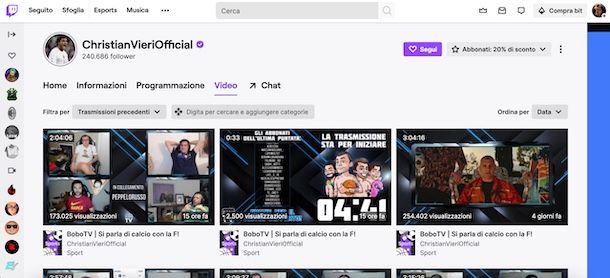
Tutto quello che devi fare per vedere vecchie live su Twitch da computer, è collegarti alla pagina principale del canale Twitch di tuo interesse e accedere alla sezione Video, nella quale sono archiviate tutte le live degli ultimi 14/60 giorni.
Per procedere, avvia dunque il browser che utilizzi solitamente per navigare su Internet (es. Chrome, Edge, Safari o Firefox) e collegati al sito ufficiale di Twitch. Adesso, scrivi il nome del canale che ha trasmesso la live che intendi guardare nel campo Cerca, in alto, fai clic sull’icona della lente d’ingrandimento e, nei risultati della ricerca, premi sul canale di tuo interesse.
Nella nuova pagina aperta, seleziona la scheda Video, per visualizzare le trasmissioni recenti, i clip popolari e i contenuti in evidenza. Clicca, quindi, sull’opzione In primo piano collocata in prossimità della voce Filtra per e seleziona l’opzione Trasmissioni precedenti, per visualizzare tutte le vecchie live in ordine cronologico (dalla più alla meno recente).
Inoltre, se stai cercando una vecchia live relativa a una specifica categoria, inserisci il nome di quest’ultima nel campo Digita per cercare e aggiungere categorie e seleziona quella di tuo interesse dal menu che compare, per visualizzare esclusivamente le vecchie live relative alla categoria selezionata.
Dopo aver individuato la live che intendi guardare, fai clic sulla sua immagine d’anteprima, per avviarne la riproduzione. Inoltre, nel box Chat dei video collocato a destra, puoi anche visualizzare tutti i messaggi pubblicati dagli spettatori durante la trasmissione.
Come dici? Avviando la riproduzione di una live visualizzi il messaggio Questo video è disponibile solo per gli abbonati. Abbonati subito per guardare e supportare [nome canale]? Come ti ho già detto nelle righe iniziali di questa guida, alcune vecchie live possono essere guardate solo dagli abbonati al canale.
Se sei hai già attivato una sub al canale in questione ma non hai ancora effettuato l’accesso al tuo account Twitch, clicca sul pulsante Accedi, in alto a destra, inserisci i tuoi dati nei campi Nome utente e Password e premi nuovamente sul pulsante Accedi, per effettuare il login e avviare la riproduzione della vecchia live scelta in precedenza.
Se, invece, non sei abbonato al canale in questione ma sei disposto a diventarlo, clicca sul pulsante Abbonati e, nella nuova schermata visualizzata, seleziona l’opzione Abbonati a [prezzo], per attivare una sub a pagamento, o sulla voce Iscrizione senza costi aggiuntivi, per abbonarti gratuitamente tramite il tuo account Amazon Prime. A tal proposito, potrebbe esserti utile la mia guida su come abbonarsi a Twitch gratis.
Come vedere vecchie live su Twitch da smartphone e tablet
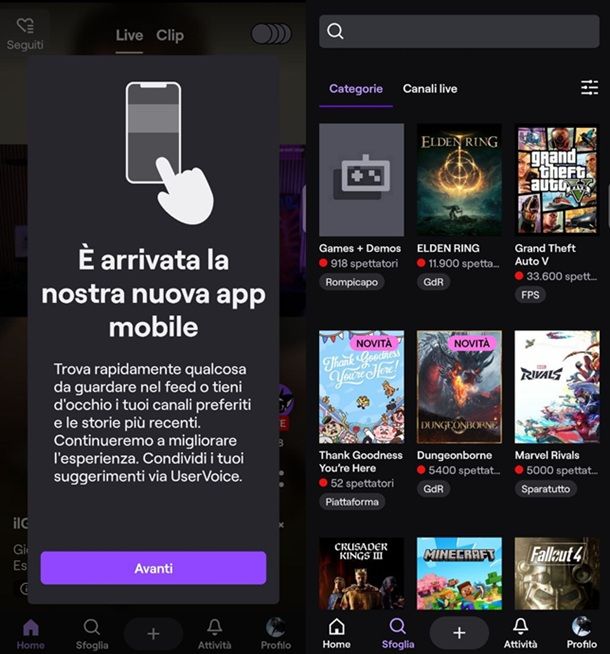
Se ti stai chiedendo se è possibile vedere vecchie live su Twitch da smartphone e tablet, sarai contento di sapere che la risposta è affermativa. Infatti, anche utilizzando l’app di Twitch per Android (disponibile anche su store alternativi, per i device senza servizi Google) e iOS/iPadOS, è possibile riprodurre le trasmissioni degli ultimi 14/60 giorni di ciascun canale abilitato.
Dopo aver installato e avviato l’app di Twitch, premi sul pulsante Accedi, inserisci i dati associati al tuo account nei campi Nome utente e Password e fai tap sulla voce Accedi, per accedere a Twitch. Se, invece, non hai ancora un account, seleziona l’opzione Iscriviti per crearne uno. In tal caso, potrebbe esserti utile la mia guida su come creare un canale Twitch.
Adesso, se la tua intenzione è guardare una vecchia live trasmessa da un utente che segui, premi sulla voce Sfoglia collocata nel menu in basso e, nella nuova schermata visualizzata, premi sull’icona della lente d’ingrandimento, in alto a sinistra, scrivendo il nome del canale nella relativa barra.
A questo punto, seleziona il nome del canale coinvolto e premi sull’opzione Video (collocata accanto alla voce Programmazione), individua la voce Trasmissioni passate e fai tap sull’opzione Mostra tutto, per visualizzare l’elenco completo delle vecchie live disponibili. Premi, quindi, sull’immagine di anteprima della live che intendi guardare, per avviarne la riproduzione.
Anche in questo caso, se visualizzi il messaggio Questo video è disponibile solo per gli abbonati, significa che il contenuto in questione può essere visto solo dagli abbonati al canale. Se, invece, accedendo alla sezione Video visualizzi la scritta Questo canale non contiene video, significa che il proprietario del canale in questione non ha attivato il salvataggio automatico delle live e, di conseguenza, non è possibile recuperare in alcun modo una vecchia diretta. In ogni caso, per maggiori dettagli su questa versione del servizio, potrebbe farti piacere consultare la mia guida su come funziona Twitch mobile.
Come vedere vecchie live su Twitch da console

Se preferisci vedere vecchie live su Twitch da console, devi sapere che la procedura è pressoché identica a quanto ti ho indicato nelle righe precedenti per riprodurre un contenuto registrato da computer, smartphone e tablet.
Anche in questo caso, non devi far altro che accedere alla sezione relativa alle trasmissioni passate del canale Twitch di tuo interesse e avviare la riproduzione della vecchia live che intendi guardare.
Per esempio, se hai una PS4, per prima cosa accedi alla schermata principale della console, posizionati sulla voce TV e video e premi il tasto X del controller. Seleziona, poi, l’opzione Tutte le app e premi il pulsante X del pad sopra all’icona di Twitch, per avviare l’app in questione.
A questo punto, se desideri accedere con il tuo account, premi sul pulsante Accedi e annota il codice visualizzato a schermo. Accedi, poi, al tuo account Twitch da un qualsiasi dispositivo compatibile con il celebre servizio di streaming video e, successivamente, collegati alla pagina Attiva il tuo dispositivo del sito di Twitch. Inserisci, quindi, il codice visualizzato sullo schermo del tuo televisore nel campo Inserisci codice e premi sul pulsante Attiva, per collegare l’account Twitch alla PS4.
Adesso, premi sull’icona della lente d’ingrandimento, in alto a destra, e cerca il canale Twitch di tuo interesse. Fatto ciò, individua la sezione relativa alle vecchie live, posizionati su quella che intendi guardare e premi il tasto X del controller, per avviarne la riproduzione. Semplice, vero?
Come salvare vecchie live su Twitch
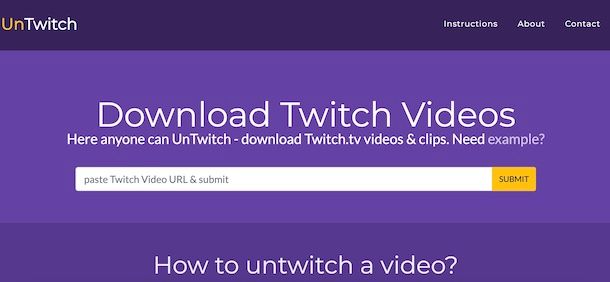
Se temi che una live di Twitch possa essere cancellata, puoi pensare di registrarla in diretta con un software per registrare lo schermo del tuo dispositivo.
Non è invece consentito il download di live altrui, poiché questa azione andrebbe contro i termini di servizio di Twitch. È possibile scaricare solo le proprie live, come spiegato nel mio tutorial su come salvare le live di Twitch.
Mi raccomando, se registri una live, tienila solo per te e non condividerla online, se non previa consenso dell’autore originale. Potresti andare incontro a serie violazioni di copyright. Poi non dirmi che non ti avevo avvisato!
Come vedere VOD Twitch senza abbonamento
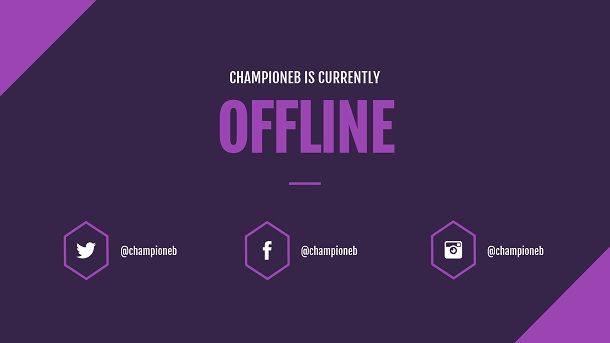
Se ti stai domandando come vedere VOD Twitch senza abbonamento, evidentemente ti sei imbattuto in un canale che consente di rivedere le vecchie live solo agli abbonati. Io ti dico che esistono delle estensioni per browser che spesso consentono di aggirare questo limite, tuttavia sconsiglio di utilizzarle in primis perché possono rappresentare un rischio per la privacy (in quanto non ufficiali) ma soprattutto perché vanno a svilire il lavoro dei creator online: se i contenuti di una persona su Twitch ti interessano al punto da voler recuperare le vecchie live, abbonati al suo canale (puoi farlo anche “gratuitamente” se hai un abbonamento Amazon Prime).

Autore
Salvatore Aranzulla
Salvatore Aranzulla è il blogger e divulgatore informatico più letto in Italia. Noto per aver scoperto delle vulnerabilità nei siti di Google e Microsoft. Collabora con riviste di informatica e cura la rubrica tecnologica del quotidiano Il Messaggero. È il fondatore di Aranzulla.it, uno dei trenta siti più visitati d'Italia, nel quale risponde con semplicità a migliaia di dubbi di tipo informatico. Ha pubblicato per Mondadori e Mondadori Informatica.






